Zadnja posodobitev: 13. oktober 2017
TEŽAVA
Skript po meri obrazca je zdaj privzeto onemogočen. Če ga želite znova omogočiti, morate nastaviti registrske ključe.
-
Privzeta vrednost novega registrskega ključa je 1, kar pomeni, da se skript obrazca ne sme zagnati.
Najprej ustvarite ta ključ:
32-bitni Office v 64-bitnem sistemu Windows
HKEY_LOCAL_MACHINE\SOFTWARE\WOW6432Node\Microsoft\Office\16.0\Outlook\Security
32-bitni Office v 32-bitnem sistemu Windows ali 64-bitni Office v 64-bitnem sistemu Windows
HKEY_LOCAL_MACHINE\SOFTWARE\Microsoft\Office\16.0\Outlook\Security
Nato ustvarite vrednost DWORD (32-bitno) 0 in nastavite ime na DisableCustomFormItemScript, da omogočite skripte obrazca po meri.
-
Ko omogočite skripte obrazcev po meri, jih morate omogočiti še za posamezen razred sporočila obrazca. Če imate na primer obrazec z razredom sporočil IPM.Note.Custom, morate razred »PM.Note.Custom« registrirati kot zaupanja vreden razred sporočil obrazca. To naredite tako, da najprej ustvarite ta ključ:
32-bitni Office v 64-bitnem sistemu Windows
HKEY_LOCAL_MACHINE\SOFTWARE\WOW6432Node\Microsoft\Office\16.0\Outlook\Forms\TrustedFormScriptList
32-bitni Office v 32-bitnem sistemu Windows ali 64-bitni Office v 64-bitnem sistemu Windows
HKEY_LOCAL_MACHINE\SOFTWARE\Microsoft\Office\16.0\Outlook\Forms\TrustedFormScriptList
Nato ustvarite vrednosti REG_SZ v tem ključu za vsak obrazec, v katerem želite omogočiti izvajanje skriptov. V zgornjem primeru bi ustvarili vrednost REG_SZ, imenovano »IPM.Note.Custom« s praznimi podatki.
Pri načrtovanju obrazca z možnostjo Zaženi ta obrazec zaženete obrazec z razredom sporočil osnovnega obrazca. Če ste torej začeli načrtovati obrazec »IPM.Note« in želite uporabiti ukaz »Zaženi ta obrazec«, morate registrirati obrazec »IPM.Note«. Po objavi bo preverjen objavljen razred sporočil. Ko končate načrtovanje obrazca in ga objavite z imenom obrazca po meri, odstranite standardni obrazec »IPM.Note« s seznama zaupanja vrednih obrazcev.
Opombe:
-
Po nastavitvi ključa »TrustedFormScriptList« morate znova zagnati Outlook.
-
Registrski ključ v primeru uporabljajo 16.0 za Outlook 2016. Uporabite 15.0 za Outlook 2013, 14.0 za Outlook 2010 in 12.0 za Outlook 2007.
Ko naredite zgoraj opisane spremembe, bodo registrski ključi podobni tem:
[HKEY_LOCAL_MACHINE\SOFTWARE\WOW6432Node\Microsoft\Office\16.0\Outlook\Security]
DisableCustomFormItemScript"=dword:00000000
[HKEY_LOCAL_MACHINE\SOFTWARE\WOW6432Node\Microsoft\Office\16.0\Outlook\Forms\TrustedFormScriptList]
"IPM.Note.Custom"=""
"IPM.Note"=""
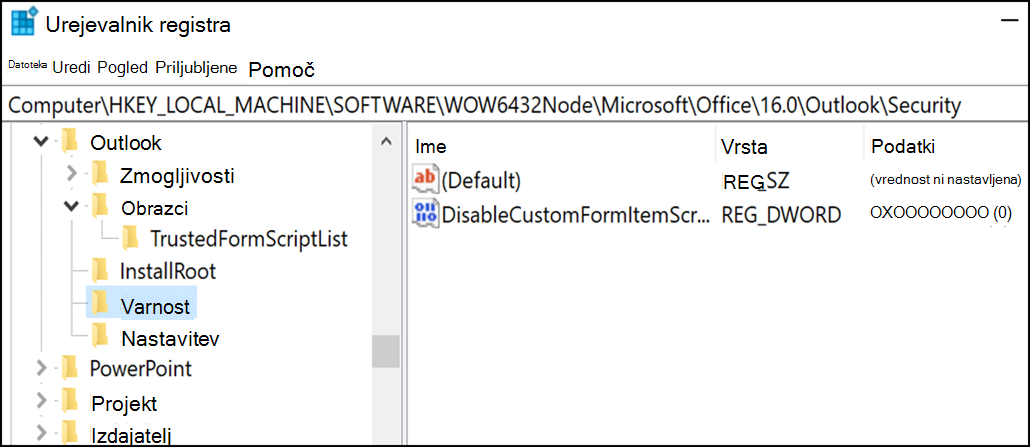
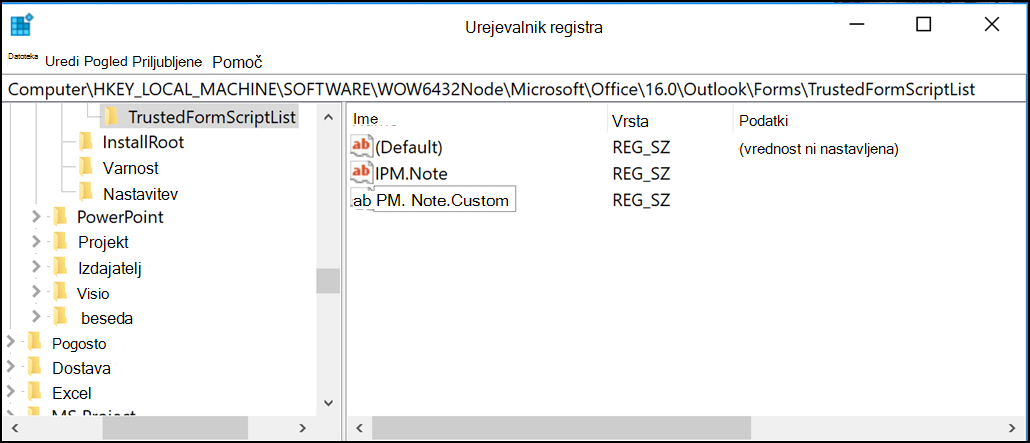
OPOMBA: Obrazci v nekaterih primerih v sekundarnih nabiralnikih in javnih mapah še vedno ne deluje po konfiguraciji nastavitev registrskega ključa. To težavo odpravite tako, da omogočite skripte v središču zaupanja:
-
Kliknite Datoteka > Možnosti. Izberite Središče zaupanja > Nastavitve središča zaupanja > Varnost e-pošte.
-
V razdelku Skripti v mapah kliknite potrditveno polje Dovoli skript v mapah v skupni rabi in Dovoli skript v javnih mapah ter nato V redu in znova V redu, da zaprete okni.
STANJE
Ta sprememba je bila prvič uvedena 12. septembra z javnimi posodobitvami za Outlook 2017 in je vključena v te posodobitve MSI, ki zdaj zahtevajo registrske ključe.
Stanje različice »Zagon s klikom« je tako:
-
Mesečni kanal (trenutni kanal) bo začel podpirati registrske ključe v posodobitvi, načrtovani za delovno različico 16.0.8431.2079, ki bo izdana 18. septembra.
-
Polletni kanal (FRDC) podpira registrske ključe od delovne različice 16.0.8431.2079.
-
Odložen kanal podpira registrske ključe od delovne različice 16.0.8201.2193.
-
Stanje odloženega kanala še ni določeno.
-
Stanje ravni Insider Fast še ni določeno.
-
Raven Insider Slow podpira registrske ključe od delovne različice 16.0.8431.2079.
Več virov

Vprašajte strokovnjake
Povežite se s strokovnjaki, razpravljajte o najnovejših novicah in najboljših praksah za Outlook ter preberite naš spletni dnevnik.

Poiščite pomoč v skupnosti
Zastavite vprašanje in poiščite rešitve pri posrednikih za podporo, MVP-jih, inženirjih in uporabnikih Outlooka.

Predlagajte novo funkcijo
Veselimo se vaših predlogov in povratnih informacij. Zaupajte nam svoje mnenje. Z veseljem ga bomo prebrali.
Glejte tudi
Popravki ali nadomestne rešitve za nedavne težave v Outlooku za Windows
Odpravljanje težav z Outlookom za Windows s samodejnimi orodji za odpravljanje težav











